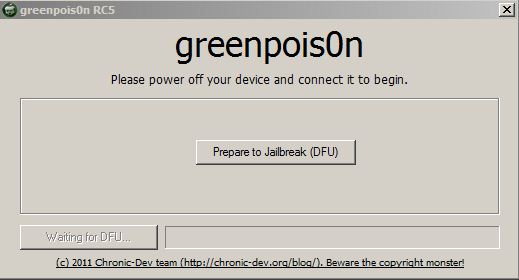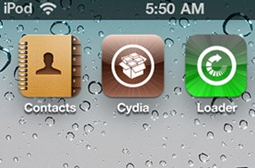greenpois0n RC5 pour Windows est enfin disponible, je sais que vous étiez nombreux à attendre la nouvelle version et vous avez ici la possibilité de l'utiliser. Dans l'ensemble, la procédure de jailbreak est identique à celle pour Mac, donc si vous avez lu l'article pour Mac, vous ne devriez avoir aucun problème de jailbreak. Si vous avez réussi à l'activer après le jailbreak, veuillez laisser un commentaire.
Autant que je sache, cette version de greenpois0n n'active PAS non plus le terminal, je vais donc vous apprendre à le faire vous-même, mais cela impliquera d'effectuer 2 jailbreaks.
Vous devez avoir iOS 4.2.1 pour faire ce jailbreak, cela ne fonctionne pas sur les anciennes versions d'iOS. Si vous avez besoin d'un déverrouillage, attendez la sortie d'une nouvelle version de PwnageTool, ne mettez pas à jour vers iOS 4.2.1 car vous mettrez à jour la bande de base et vous perdrez la possibilité de déverrouiller !
Vous pouvez appliquer ce jailbreak sur un jailbreak déjà réalisé avec redsn0w. Vous ne pouvez PAS appliquer ce jailbreak à celui réalisé avec le jailbreak Monte alias redsn0w 0.9.7, qui est la solution de jailbreak non connectée de l'équipe de développement.
Vous pouvez appliquer ce jailbreak même si vous disposez de la bande de base 06.15.00. Ce jailbreak n'affecte pas la bande de base, ne la met pas à jour, ne la déverrouille pas.
Si vous possédez un iPhone 4 et que vous avez besoin d'un déverrouillage, vous pouvez alors mettre à jour vers iOS 4.2.1 sans mettre à jour la bande de base si vous suivez ce tutoriel.
Compatibilité, selon le Read Me publié par Chronic Dev Team. Vous pouvez lire l’intégralité du document ici.
- iPod Touch 2G (tous les bootroms) - iPod Touch 3G - iPod Touch 4G - iPad 1G - iPhone 3Gs (tous les bootroms) - iPhone 4 - iPhone 4 Verizon (_not_tested_) - AppleTV 2
Avant de commencer le processus de jailbreak, lisez ici.
Étape 1
Connectez le terminal à l'ordinateur à l'aide d'un câble USB.
Étape 2
Téléchargez greenpois0n rc6 à partir d'ici : Windows, Mac OS X.
Étape 3
Si vous devez activer le terminal, vous devez d'abord jailbreaker en utilisant redsn0w, tu as le tuto ici. Après le jailbreak avec redsn0w, vous aurez un jailbreak connecté. Suivez les étapes ci-dessous pour rendre votre appareil déconnecté.
Étape 4
Ouvrez greenpois0n et préparez-vous à mettre le terminal en mode DFU. appuie sur le bouton évasion de prison de greenpois0n et il lancera une numérotation inversée de 5 secondes jusqu'à ce que vous deviez réellement appuyer sur le bouton. L'appareil doit être déverrouillé ou verrouillé pour effectuer les étapes suivantes :
- maintenez le bouton de verrouillage enfoncé pendant 3 secondes ;
- tout en maintenant enfoncé le bouton Lock, appuyez sur le bouton Home et maintenez les deux enfoncés pendant encore 10 secondes ;
- relâchez le bouton de verrouillage et continuez d'appuyer uniquement sur Accueil jusqu'à ce que greenpois0n reconnaisse le terminal et démarre le processus de jailbreak.
Étape 5
Une fois le processus terminé, le téléphone sera réinitialisé, entrera dans le système et sur l'écran d'accueil, vous verrez une application verte appelée Loader.
Étape 6
Entrez Loader, installez Cydia et c'est tout, vous avez un jailbreak non connecté sur votre terminal et Cydia installé. Si vous ne parvenez pas à installer Cydia avec Loader, utilisez redsn0w pour l'installer.
Insectes:
J'ai eu un jailbreak connecté avec redsn0w, je me suis détaché avec greenpois0n téléchargé maintenant, l'application Loader n'apparaît pas. Dans ce cas, installez Cydia avec ultrasn0w.
[youtube]http://www.youtube.com/watch?v=k5vKLetLp2k[/youtube]